Schaduwcorrectie
Met deze modus kunt u de ongelijkmatige densiteit in de grijstintvlakken van de afdruk corrigeren.
U heeft de keuze uit drie typen schaduwcorrectie:
Densitometer correctie:
In deze modus kunt u ongelijkmatige densiteit corrigeren door de uitvoerresultaten van de proefpagina te meten met een densitometer en de meetwaarden te gebruiken voor aanpassing van de densiteit.
Visuele correctie:
Met deze modus kunt u ongelijkmatige densiteit corrigeren door de uitvoerresultaten van de proefpagina te bekijken en de densiteit handmatig aan te passen. Selecteer deze modus om ongelijkmatige densiteit te corrigeren als er geen densitometer beschikbaar is of als de correctie met de densitometer niet het gewenste resultaat oplevert. Om de densiteit zelf handmatig te kunnen aanpassen, is echter wel voldoende ervaring vereist.
Printserver correctie:
Met deze modus kunt u ongelijkmatige densiteit corrigeren met behulp van gegevens die van de printserver worden ontvangen.
BELANGRIJK |
Papier van 330 mm x 483 mm, 320 mm x 450 mm (SRA3), 305 mm x 457 mm, A3-papier of normaal A4 -papier kan worden gebruikt voor proefpagina's. Zorg dat de machine voldoende papier bevat voordat u deze procedure start. |
N.B. |
[Printserver correctie] wordt alleen weergegeven wanneer de imagePRESS-server is geïnstalleerd. |
1.
Druk op  .
.
 .
.2.
Druk op [Aanpassen/Onderhoud] → [Aanpassen beeldkwaliteit] → [Corrigeer rastering].
3.
Selecteer de methode voor rastercorrectie.
Voor densitometer correctie:
Druk op [Densitometer correctie] → [Start afdrukken].
Proefpagina 1 met markeringen van 0 - 8 wordt uitgevoerd.
Proefpagina 1
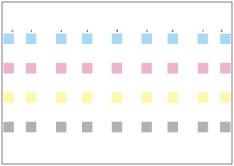
N.B. |
De markeringen 0 en 8 worden mogelijk niet weergegeven; dit is afhankelijk van de papierbreedte. |
Meet de markering op proefpagina 1 met de densitometer.
Druk op [Fijnaanp.] van de kleur die u wilt aanpassen.
Selecteer het nummer → voer de gemeten densiteitswaarde van de testpagina in → druk op [OK].
BELANGRIJK |
De aanpassing van de densiteit is gebaseerd op alle densiteitswaarden bij de markeringen 0 t/m 8. Als alle markeringen van 0 t/m 8 worden weergegeven op de testpagina, meet en noteer dan de densiteitswaarden voor alle afgedrukte markeringen. Als de markeringen 0 en 8 niet worden weergegeven op de proefpagina, meet en noteer dan de densiteitswaarden voor de markeringen 1-7 en gebruik de waarde 0 voor de markeringen 0 en 8. Als u voor de markeringen 0 en 8 een andere densiteit invoert dan 0, kan de densiteit niet nauwkeurig worden aangepast. |
Druk op [Afdrukken van proefpagina] → [Start afdrukken].
Proefpagina 2 met markeringen van -7 - +6 na aanpassing wordt uitgevoerd.
Proefpagina 2
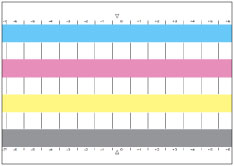
Controleer proefpagina 2 en kijk of de densiteit mooi gelijk is.
Druk op [Opsl. en afwerken].
Voor visuele correctie:
Druk op [Visuele correctie] → [Afdrukken van proefpagina] → [Start afdrukken].
Proefpagina 2 met markeringen van -7 - +6 wordt uitgevoerd.
Bekijk de uit te voeren testpagina → druk op [Fijnaanp.] voor de kleur die u wilt aanpassen.
Selecteer het nummer dat u wilt aanpassen → druk op [+] voor een hoge densiteit of [-] voor de lage densiteit → [OK].
Druk op [Afdrukken van proefpagina] → [Start afdrukken].
Proefpagina 2 met markeringen van -7 - +6 na aanpassing wordt uitgevoerd.
Controleer proefpagina 2 en kijk of de densiteit mooi gelijk is.
Druk op [Opsl. en afwerken].
Op het display verschijnt opnieuw het scherm van stap 2. Herhaal de stappen voor visuele correctie totdat de rastering is verbeterd.
Correctie via de printserver uitvoeren:
Druk op [Printserver correctie] → [Start afdrukken].
De proefpagina wordt uitgevoerd.
Meet de markering op de gemaakte proefpagina met de densitometer die is aangesloten op de imagePRESS-server en stuur de correctiewaarden door naar de machine.
Druk op [Afdrukken van proefpagina] → [Start afdrukken].
Proefpagina 2 met markeringen na aanpassing op basis van ontvangen gegevens van de server.
Controleer proefpagina 2 en kijk of de densiteit mooi gelijk is.
Druk op [Opsl. en afwerken].
BELANGRIJK |
Voor meer informatie over de deze manier van correctie raadpleegt u de instructiehandleiding van de imagePRESS-server. |
N.B. |
De markeringen -7 en +6 worden mogelijk niet weergegeven op proefpagina 2; dit is afhankelijk van de papierbreedte. Hoewel markering -7 kan worden weergegeven op uit te voeren testpagina 2, kunt u alleen waarden aanpassen voor de nummers -6 tot +6. U kunt waarden voor -7 niet aanpassen. |